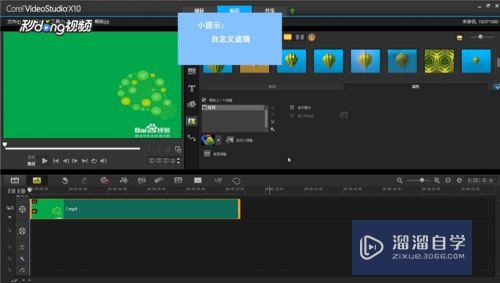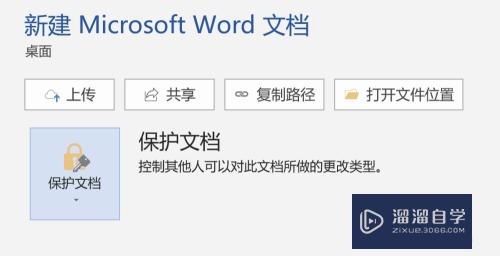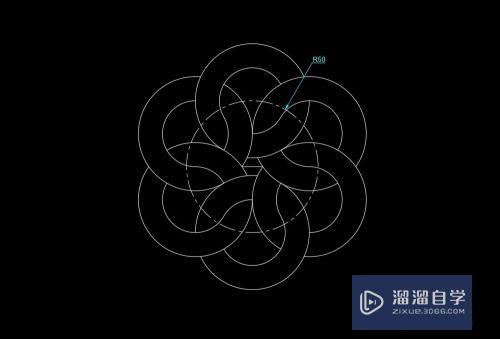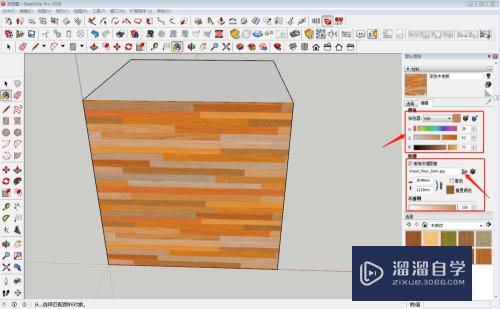会声会影如何导入视频素材(会声会影如何导入视频素材库)优质
会声会影是非常不错的视频处理与制作软件。在制作视频的时候。我们需要导入各种素材。这样视频的内容才能够丰富。可是会声会影如何导入视频素材?小渲这就来告诉大家方法。
对于“会声会影”还有不懂的地方。点击这里了解更多关于“会声会影”课程>>
工具/软件
硬件型号:小新Air14
系统版本:Windows7
所需软件:会声会影X8
方法/步骤
第1步
首先。找到会声会影视频编辑软件。如图。
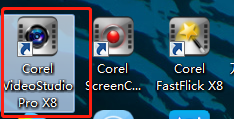
第2步
打开软件后。在视频编辑栏右击。弹出快捷菜单。点击。如图。
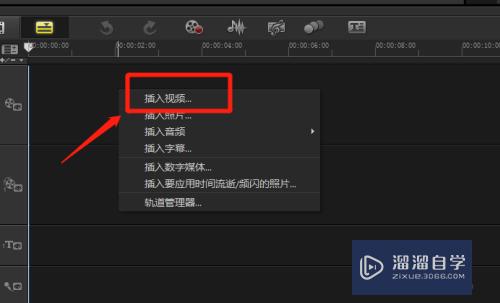
第3步
弹出新的窗口。找到需要编辑的视频目录位置。选中后再点击打开。如图。
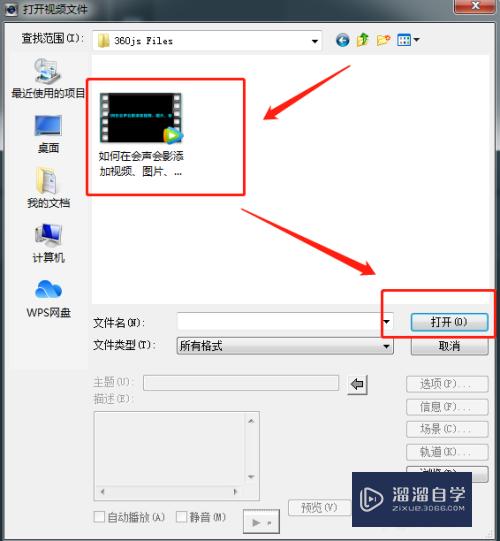
第4步
视频显示如下为导入成功。如图。
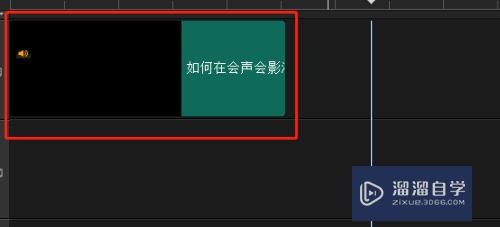
第5步
还有一种最快捷的方法:直接找到需要编辑的视频。选中后。拉入会声会影即可。
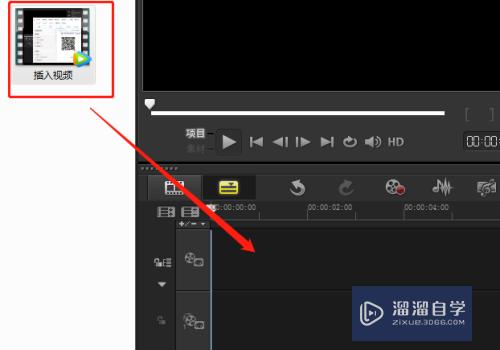
以上关于“会声会影如何导入视频素材(会声会影如何导入视频素材库)”的内容小渲今天就介绍到这里。希望这篇文章能够帮助到小伙伴们解决问题。如果觉得教程不详细的话。可以在本站搜索相关的教程学习哦!
更多精选教程文章推荐
以上是由资深渲染大师 小渲 整理编辑的,如果觉得对你有帮助,可以收藏或分享给身边的人
本文标题:会声会影如何导入视频素材(会声会影如何导入视频素材库)
本文地址:http://www.hszkedu.com/73508.html ,转载请注明来源:云渲染教程网
友情提示:本站内容均为网友发布,并不代表本站立场,如果本站的信息无意侵犯了您的版权,请联系我们及时处理,分享目的仅供大家学习与参考,不代表云渲染农场的立场!
本文地址:http://www.hszkedu.com/73508.html ,转载请注明来源:云渲染教程网
友情提示:本站内容均为网友发布,并不代表本站立场,如果本站的信息无意侵犯了您的版权,请联系我们及时处理,分享目的仅供大家学习与参考,不代表云渲染农场的立场!